영상파일의 용량이 너무 크거나, 이캠퍼스에 파일을 올리는 시간이 너무 오래 걸리는 경우가 빈번히 발생하고 있습니다.
또한 현재 이캠퍼스에서는 mts형식의 파일은 업로드를 지원하지 않습니다. 이 경우, 업로드가 가능한 MP4파일 형태로 먼저 변환을 해주셔야 합니다.
특히 핸드폰이나 캠코더로 촬영한 경우에 이런 경우가 많이 발생하고 있는데요, 이 문제를 해결할 수 있는 방법을 안내드립니다.
1. 유튜브 계정 활용 [업로드(트랜스코딩) 오류날 때 활용!]
(1) 영상파일의 용량이 너무 커서 제한이 걸리는 경우
(2) 업로드 및 트랜스코딩 시간이 너무 오래 걸리거나 오류가 날 경우
유튜브 계정을 활용하여 이캠퍼스에 탑재해보시기 바랍니다.
유튜브 등 외부 동영상 서비스 계정에 가입하고, 유튜브에 파일을 업로드한 후 이캠퍼스에 [링크] 주소로 콘텐츠 등록 가능합니다.
유튜브에 업로드할 때 공개 방식은 '일부 공개'로 선택하여 올리시고, 업로드가 완료되면 유튜브 URL을 복사하여
이캠퍼스 강의실 내 영상을 올리실 때 유튜브 올리기에 URL을 붙여넣기 하면 됩니다.
이 방법은 내부 서버에 트래픽을 주지 않고, 업로드가 완료 되면 바로 콘텐츠를 등록할 수 있는 것이 장점입니다.
(해당 방법을 사용하면 유튜브에 전체공개되지 않고, 이캠퍼스에서만 제한적으로 공개 가능합니다)
하단의 첨부파일에 자세히 기재해 놓았으니 참고하여 주시기 바랍니다.
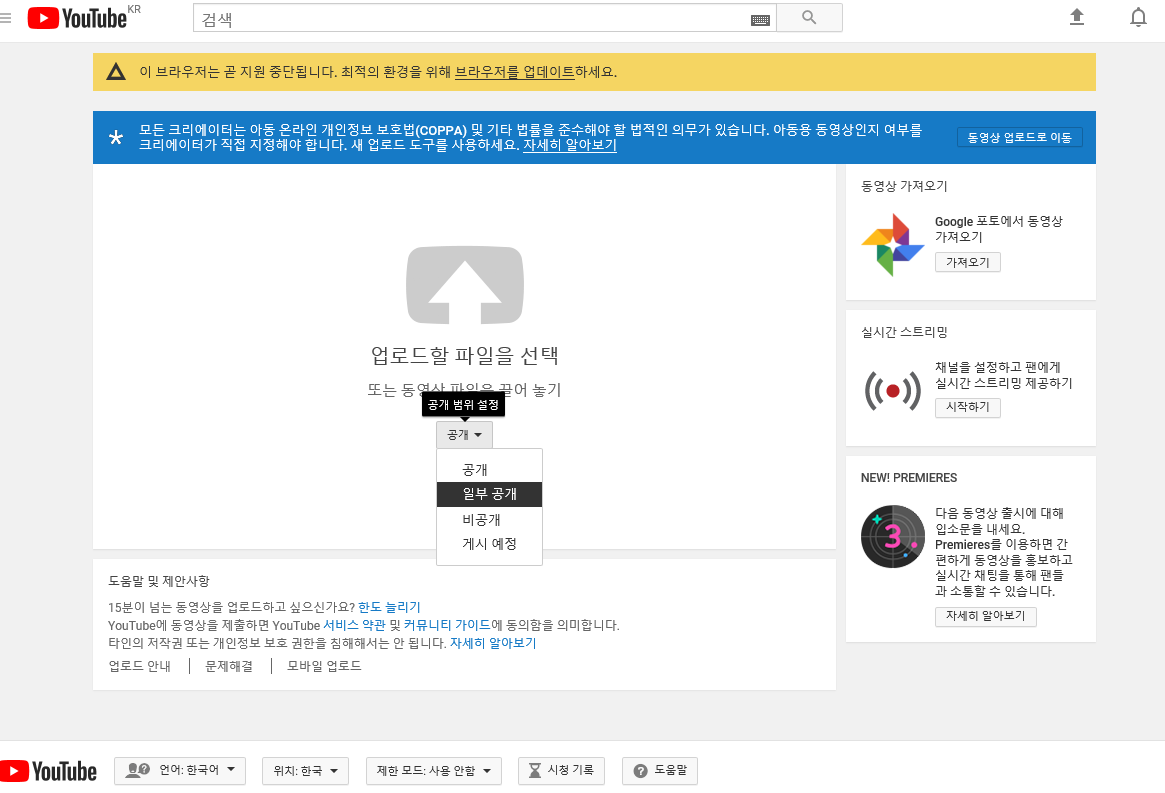
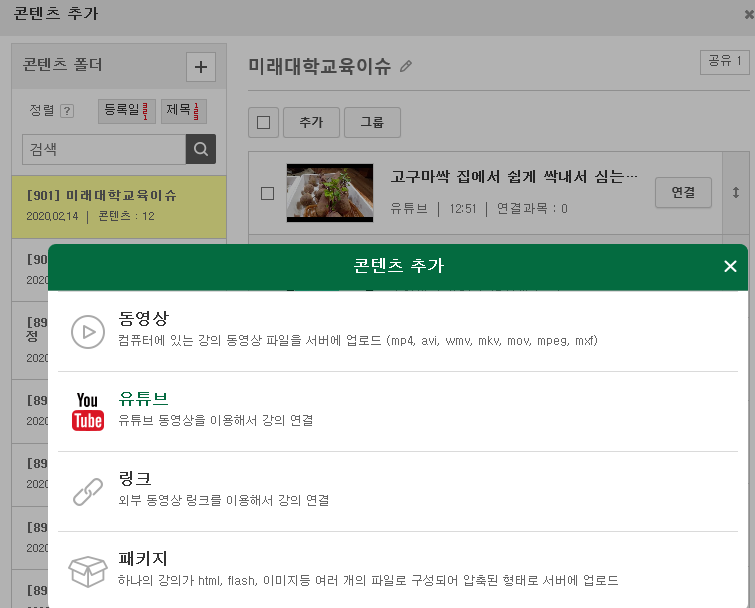
2. 동영상 변환 [mts파일을 mp4파일로 변환 윈도우 10 사용자에게 추천!]
mts형식의 파일은 이캠퍼스 업로드 전에 동영상 포맷을 mp4로 변경, 압축하는 사전 작업을 통해서 콘텐츠를 추가하실 수 있습니다.
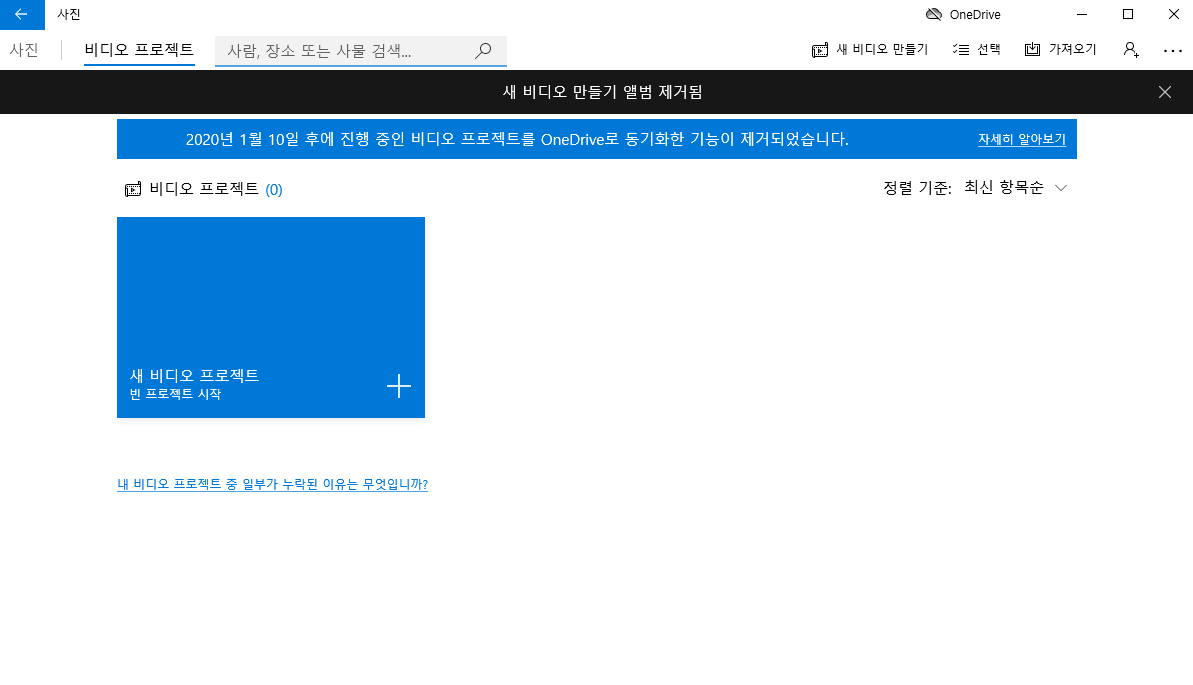
Winods10 기본 프로그램인 "비디오 편집기"를 사용할 수도 있어서 간단한 사용 방법은 하단의 첨부파일로공유합니다.
3. 기타 방법
최근 유튜버들에게는 다빈치리졸브라는 프로그램이 인기인 듯합니다.
- 프로그램 다운로드 : https://www.blackmagicdesign.com/kr/products/davinciresolve
이전 버전이긴 하지만 설치부터 안내한 영상이 있어서 링크 공유합니다.
- 설명 영상: https://youtu.be/fJRjgIHf3gE
이 외에도 검색해 보시면 다양한 인코딩 프로그램이 있는데요, 안전한 프로그램인지 꼭 검증하시고 설치하시기 바랍니다.
또, 무료 프로그램들은 대부분 비상업적/개인적 용도로만 무료로 사용가능하기 때문에 인코딩 프로그램 다운로드는 개인적으로 진행해주시면 됩니다.